超星移动客户端使用说明
超星学习通使用流程桂电版手机端)(1)

超星学习通使用流程
1.下载安装
在手机的“应用商店”中搜索【学习通】或扫描下方二维码,并根据提示安装。
2.登录
【登录步骤】:
A打开学习通,点击左上角按钮;
B进入“登录”界面后,点击右下方按钮,进入“单位登录”界面;
C先输入“桂林电子”四个字后,在出现的下拉菜单中选择学校(如果直接输入学校全名,登录时将会有用户不存在的情况发生),再输入个人的学号和密码,
点击登录。
(注意:账号信息已导入后台,请勿点击按钮);
D完善信息:输入个人手机号和邮箱和获取验证码(以便后续忘记密码可以通过
手机号/邮箱方式找回,注意:若提示手机号/邮箱已存在,可点击右上角
按钮进行解绑),点击“确认”按钮,进入下一步;
E重置密码:建议以字母+数字组合重置密码,以防他人盗号。
重置后,点击确认,即可完成登录操作。
特别提示:老师和学生首次登录必须通过单位账号。
输入单位、学号、密码,点击登录。
登录后,可以完善手机或邮箱信息,绑定手机或邮箱。
登录后,点击中间的“课程·小组”,随后点击“我的课程”,即可看到所学课程,打开课程——课程章节——选择章节打开即可学习,完成每一章节的视频和章节测验。
在活动里查看考试,若活动里显示空白,即表示暂时未发布考试;考试中注意左上角的考试时间。
5.答疑
在首页个人头像里,右上角“帮助”选择在线客服,可以咨询学习中遇到的技术问题;若对课程内容有不明白的,可以点击课程里的“答疑”。
超星使用手册

登陆后,便可以获得离线证书下载的链接,下载到本地
注意:下载图书的未来要在无互联网时阅读,拷贝已下载的图书到无 网络的电脑上的同时,一定要在下载图书时下载离线证书,并随书一 起放置保存,以备离线阅读使用
在无网络下进入离线登陆
填写我们下载离线证 书时用得用户名及添 加我们刚刚下载的离 线证书,确定登陆后, 便可以在离线状态下 阅读我们曾下载的图 书了
登陆用户
查询登陆状态
点中书页,右键 菜单,点击“下 载功能”键
选择保存 路径
下载后,拷贝移动到其他可以上 网电脑阅读图书时,必须先登陆, 后阅读,如图操作
双击快捷方式,打开阅览 器
登陆用户,请输 入曾经下载图书 时所用的同样的 用户名密码口令
输入曾下载所用的用 户名及密码,用户登 陆后,便可以阅读下 载的书籍了
点击“用户信息”获得机器 码
注意:未来要在哪台机器阅读就要获得那台机器的机器码!! 注意:未来要在哪台机器阅读就要获得那台机器的机器码!!
注意:未来要在哪台机器阅读就要获得那台机器的机器码!! 注意:未来要在哪台机器阅读就要获得那台机器的机器码!!
注意: 注意:未来要在哪台机器 阅读就要填写那台机器的 机器码!! 机器码!!
找到曾经下载 的图书
双击任意一个文件, 进行阅读
ቤተ መጻሕፍቲ ባይዱ
如果下载的图书未来要在没有网 络的情况下阅读,必须要离线登 陆证书,操作如下图示
点击离线登陆链接, 点击离线登陆链接,进 行离线登陆操作
点击帮助获得离线 登陆证书
点击此链接
填写相关信息, 用户名密码为我 们曾经用过的口 令;机器码可以 通过“注册菜单” 里面的“用户信 息”查询
下载前,首先要满足拥有互联网, 下载前,首先要满足拥有互联网, 在可以上网的环境下操作
超星学习通使用手册

超星学习通使用手册一、下载安装1、应用市场下载安装大家可以根据自己的手机类型,在相应的手机应用市场搜索“超星学习通”,点击下载按钮,下载后根据提示进行安装。
2、扫描二维码安装二、登录页面1、下载完成后,点击桌面【超星学习通】图标。
2、登录(1)机构账号登录-----点击“请先登录”——“其他方式登录”——“机构账号登录”学校/机构:输入选择北京师范大学(输入北京师范大学之后,一定要在下拉列表中选择,如果不选择,将会提示账号密码错误)用户名为学工号,密码为北师大信息门户密码。
点击登录。
(2)个人帐号登录 ----- 如果手机号已经与机构账户绑定,可以使用手机号登录。
3、无论选择哪种登录方式,登录后点击首页右上角“邀请码”,输入“YZBSD”,都可以进入北京师范大学图书馆定制页面。
三、内容搜索超星发现检索系统汇集了中外文图书、期刊、报纸、学位论文、会议论文、故纸堆、标准、专利、成果、科学数据等约6.3亿条元数,通过对异型异构数据的解析,利用跨文本的转换系统和开源的接口,实现了跨库访问,在此基础上,利用主题聚合和知识分类,实现了主题检索和分类检索的双向切换,为实现所需内容查全查准提供智能支撑。
首页资源一站式检索功能:⑴搜索结果直接实现自动二级聚类,内容以表格、图形等多种可视化方式直观呈现。
⑵【置顶】【置底】操作,实现内容个性化设置,将感兴趣的内容定制到页面顶部,保证获取速度和阅读体验。
⑶【一键收藏】操作,支持内容自助收藏到书房,实现不搜即得。
四、移动图书馆“移动图书馆”是位于“学习通”首页的一个重要功能模块。
功能上完全承接了早期的“超星移动图书馆”app。
作为移动端的图书馆服务平台,可以查询包括图书、期刊、报纸、讲座、视频、课程、有声资源、在线书城等海量文献资源,也具有预约、续借,查询借阅情况等功能。
详情请参见帮助文件“移动图书馆使用手册”。
(1)以栏目为单位,采用先进的流媒体格式,对期刊进行展示。
(2)支持评论、点赞和转发,达到编读互动,促进学术传播。
超星慕课学生使用手册(东北林业大学)
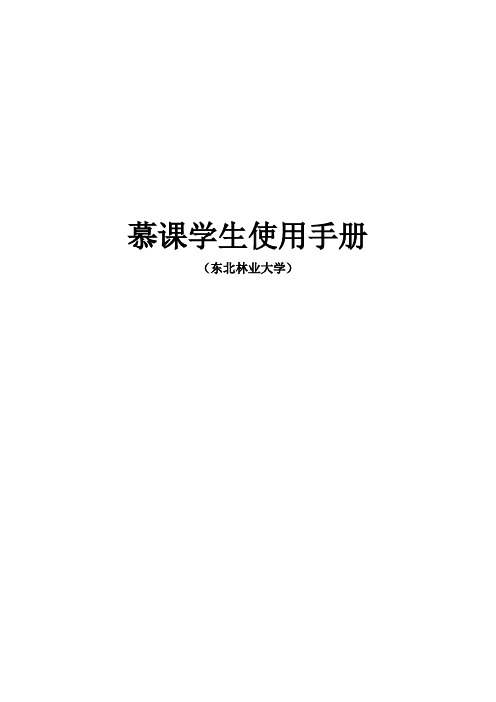
慕课学生使用手册(东北林业大学)目录第1章登录 (3)1.1课程网址 (3)慕课网址:/1.2 登录 (3)第2章个人空间 (5)2.1个人信息设置 (5)2.2应用管理 (7)2.2.1 添加应用 (7)2.2.1 删除应用 (8)2.3选课 (9)第3章进入学习 (10)3.1学习模块 (10)3.2 作业模块 (12)3.3 讨论模块 (12)3.4 资料模块 (13)3.5 拓展模块 (14)3.6 统计模块 (15)第4章常见问题 (16)4.1 注册、登陆 (16)4.2 选课 (17)4.3 上课常见问题 (18)4.4 作业、考试 (20)第1章登录1.1课程网址东北林业大学超星慕课网址:/1.2登录根据提示填入登录信息登录完成后,进入个人学习空间。
第2章个人空间2.1个人信息设置点击头像旁的“设置”按钮,可以设置基本资料、头像、密码及应用管理。
“基本资料”的邮箱、昵称、手机都是可以进行修改。
设置“我的头像”只需要注意图片要小于2M的jpg格式!与超星慕课平台合作的学校的学生账号初始默认密码是123456,可以在“密码管理”中进行密码修改!2.2应用管理2.2.1 添加应用初次登录平台,在个人空间中会有三个默认的系统应用:“我的课程”、“云盘”、“笔记”,系统应用是无法删除的。
需要更多应用可以点击“添加应用”按钮,进入“应用中心”。
在“应用中心”中可以根据需要添加应用。
在需要的应用上点击“添加”即可!添加过的应用会显示“已添加”,并在空间左侧状态栏显示!2.2.1 删除应用删除应用可以有两种方式:1、在“应用中心”上点击“我的应用管理”,在“我添加的应用”中删除不需要的应用!2、在“设置”中点击“应用管理”进入“我的应用管理”,然后重复上个操作!2.3课程完成了登录和个人信息设置后,接下来进入课程的学习。
1、在个人空间中点击课程3、在选定的课程首页上点击课程封面,或点击课程学习。
超星移动图书馆使用说明

北京超星数字文献服务V3。
0用户手册北京世纪超星2007年12月目录目录 (2)1、系统简介 (4)2、使用流程 (4)3、超星阅览器4.0版本下载与安装 (4)3。
1、超星阅览器4.0版本下载 (4)3。
2、超星阅览器4。
0版本安装 (4)4、数字文献服务V3。
0功能 (7)4。
1图书检索 (7)4.1.1分类检索 (7)4.1.2快速检索 (8)4。
1.3高级检索 (9)4。
1.4进入读秀检索 (12)4.2图书阅读 (13)4.3图书排行 (13)4。
3。
1首页图书排行 (13)4.3。
2图书排行菜单 (14)4。
4图书推荐 (15)4。
4.1专业推荐图书 (16)4。
4。
2教师推荐图书 (17)4.5反馈需求 (17)4.6书签 (18)4。
6。
1设置书签 (18)4。
6.2书签管理 (19)4.7公告及FAQ (20)4。
7。
1公告 (21)4。
7.2 FAQ (22)5、超星4。
0版本阅览器使用说明 (23)5.1下载与安装 (23)5.2启动和设置 (23)5.2.1如何启动超星阅览器 (23)5。
2。
2个性化设置 (24)5。
3用户注册 (26)5。
3.1新用户注册 (26)5.3。
2用户登陆 (28)5。
3.3离线登陆 (29)5。
4资源列表 (31)5.4。
1我的图书馆 (31)5。
4.2图书馆模版 (32)5。
4.3卡片显示方式 (33)5.5图书阅读 (34)5.5。
1翻页工具 (34)5.5.2缩放工具 (34)5。
5.3其他工具 (34)5.6图书下载 (35)5.7图书打印 (36)5。
8其他功能 (37)5。
8.1采集 (37)5。
8。
2多窗口 (40)5.8.3历史 (40)5。
8.4标注 (42)6、常见问题 (44)6.1如何阅读电子图书 (44)6.2超星阅览器3。
91为什么不能阅读图书 (44)6。
3下载图书时一直提示进度为0% (45)6.4下载的图书如何拷贝到其他机器上阅读 (45)6.5访问时提示需要输入用户名、密码 (45)6。
通识类(超星)操作流程

哈尔滨商业大学尔雅网络通识课学习流程学习流程示意图:一、输入学习网址:进入一下页面,如图:点击页面的登录登录二、登录账号:学生学号、密码:123456(登录后可以自己修改密码,并绑定邮箱)1、绑定邮箱,修改密码:系统登录成功后,进入学生的学习空间页面。
设置点击设置,进入基本资料页面,进行邮箱、姓名、手机信息的修改。
基本资料中绑定的邮箱将用于找回登陆密码。
点击“密码管理”,输入旧密码、新密码、验证码等信息后即可完成登录密码的修改。
2、密码遗忘怎样找回:学生忘记登录密码时,在登录页面点击“忘记密码”。
根据页面提示输入绑定的邮箱,点击下一步,查收邮件,点击邮箱中收到的链接,进行密码重置。
三、学习步骤:1、看视频:学生登陆空间之后,点击课程,然后进入学习空间,点击章节进行学习2、做作业:看完一集视频之后就要做一个作业才可以进入下一集3、完成考试:进入个人学习空间后,点击导航栏里的“考试”,可以查看考试时间具体操作去如下:1、登陆后,进去页面,点击课程右侧的“课程学习”如下:进去学习页面:学习过程中问题应急处理办法:1)视频无法播放解决办法:在视频播放器右下角切换到“公网标清”试试,如果视频是黑屏的话,建议安装flash播放插件。
2)作业界面显示不全解决办法:建议用谷歌或者是火狐浏览器重新打开试一下。
3)视频无法播放下一集解决办法:建议把视频和作业全部完成之后才可以进入下一集,如果都完成了还是进入不了下一集的话,点击页面右侧的章节后的小圆圈,复核一下试试。
4)什么时候考试解决办法:建议自己登陆后点击导航栏的“考试”,查看考试时间。
2、做作业:做作业注意事项:1、作业一旦提交就无法更改,请提交前一定要确认试题是否是全部完成2、保存作业只是保存当前完成的选项,不是提交作业,如果只保存不提交的话,是没有作业成绩的3、作业提交不成功的话,建议先换谷歌浏览器和网络环境好的地方尝试提交。
3、完成考试:登录后,进入课程,点击页面右侧上方的“导航栏”,再点击“考试”,在规定的时间内参加统一考试。
超星平台的使用流程

超星平台的使用流程1. 超星平台简介超星平台是一款教育类的在线学习平台,提供了各种各样的学习资源和学习工具,方便学生进行在线学习和教师进行线上教学。
2. 注册与登录2.1 注册账号•打开超星平台官方网站,点击注册按钮。
•根据提示填写注册信息,包括用户名、密码、邮箱等。
•确认注册信息,点击注册按钮完成注册。
2.2 登录账号•打开超星平台官方网站,点击登录按钮。
•输入注册时填写的用户名和密码。
•点击登录按钮完成登录。
3. 个人中心3.1 修改个人信息•登录后进入个人中心页面。
•点击个人信息选项。
•编辑需要修改的个人信息,包括昵称、头像等。
•点击保存按钮完成修改。
3.2 查看学习记录•登录后进入个人中心页面。
•点击学习记录选项。
•在学习记录页面查看已完成的学习任务和所获得的学习积分。
4. 课程学习4.1 选课•登录后进入课程页面。
•在课程页面浏览所有可选的课程。
•点击感兴趣的课程,进入课程详情页面。
•点击选课按钮完成选课。
4.2 学习课程•已选课程显示在个人中心的课程选项中。
•点击课程名称进入课程学习页面。
•在课程学习页面,可以查看课程内容、完成在线作业、参与讨论等。
•根据课程要求完成相关任务,获取学习积分。
5. 考试与评测5.1 参加考试•在个人中心的考试选项中,可以查看已报名的考试以及考试成绩。
•点击参加考试按钮进入考试页面。
•根据题目要求选择答案并提交。
•考试结束后,可以查看考试成绩和答案解析。
5.2 参与评测•在个人中心的评测选项中,可以查看可参与的评测项目。
•点击参与评测按钮进入评测页面。
•根据提示完成评测内容并提交。
•可以查看评测结果和评价。
6. 讨论与交流6.1 参与课程讨论•在课程学习页面中,可以查看课程讨论区。
•浏览他人的问题和回答。
•提出自己的问题或回答他人的问题。
6.2 私信和群组交流•在个人中心的消息选项中,可以查看私信和群组消息。
•点击进入私信或群组,进行交流和沟通。
7. 资源下载•在课程学习页面中,可以查看相关课程的资源下载。
超星移动客户端使用说明
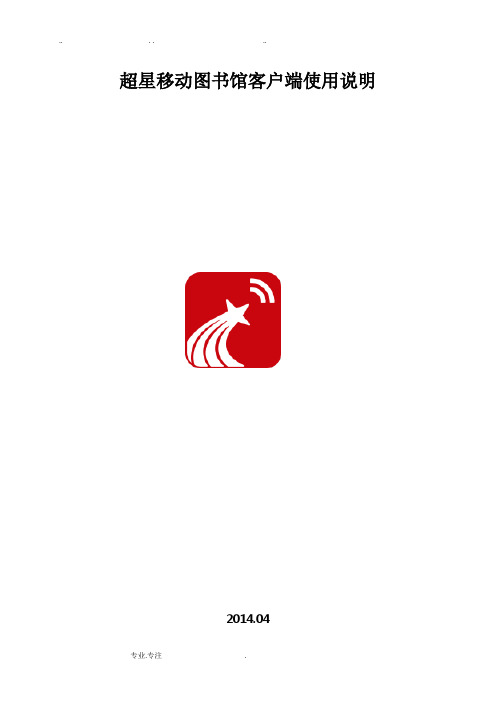
超星移动图书馆客户端使用说明2014.04目录超星移动图书馆客户端功能说明 (3)1.馆藏查询 (3)(1)馆藏查询 (3)(2)图书预约 (7)(3)借阅信息 (7)(4)借阅图书续借 (8)(5)条码扫描 (8)2.学术资源查询 (9)(1)学术资源查询 (9)(2)获取全文方式 (11)(3)评论 (13)(4)分享 (13)3.阅读视听空间 (14)(1)书架 (14)(2)报纸 (18)(3)视频、有声读物 (19)(4)公开课 (21)4.我的订阅 (23)5.APP+ (26)6.个人中心 (27)(1)用户信息编辑 (28)(2)我的收藏 (29)(3)扫描历史 (30)(4)借阅信息 (30)(5)账户绑定 (31)(6)离线下载 (31)(7)设置 (32)超星移动图书馆客户端功能说明超星移动图书馆除了支持网页版的浏览还提供基于ios,android系统的手机客户端体验。
超星移动图书馆客户端的布局清晰明了,操作方便,内容模块化,有更好的用户体验。
客户端内同样嵌入了基于元数据整合的一站式搜索引擎,不仅提供海量图书的检索与全文阅读,还提供图书资源的下载,阅读资源更加方便快捷。
馆藏书目模块与传统opac系统对接,实现馆藏查询、续借、预约等功能,另外客户端推出条码扫描功能,馆藏书目情况一拍即得。
1.馆藏查询(1)馆藏查询第一步:点击首页“馆藏查询”,打开馆藏查询页面。
第二步:输入想要查询的图书,点击搜索。
第三步:在检索结果页面选择要查询的图书,如图所示。
第四步:查看馆藏信息,如图所示(2)图书预约(3)借阅信息在个人中心中点击借阅信息,即可查看图书的借阅情况。
(4)借阅图书续借选择想要续借的图书,点击续借按钮,即可成功进行续借。
(5)条码扫描可以通过条码扫描的方式查询馆藏,点击首页左下角条码小图标开始扫描,对准图书的条码,即可查看图书的馆藏状态。
也可手动输入isbn号进行查询。
2.学术资源查询(1)学术资源查询第一步:在首页选择图书频道,如图所示,第二步:输入检索词进行检索,检索方式采用的是精确的检索模式,得到检索结果页面,如图所示。
- 1、下载文档前请自行甄别文档内容的完整性,平台不提供额外的编辑、内容补充、找答案等附加服务。
- 2、"仅部分预览"的文档,不可在线预览部分如存在完整性等问题,可反馈申请退款(可完整预览的文档不适用该条件!)。
- 3、如文档侵犯您的权益,请联系客服反馈,我们会尽快为您处理(人工客服工作时间:9:00-18:30)。
超星移动图书馆客户端使用说明
2014.04
目录
超星移动图书馆客户端功能说明 (3)
1.馆藏查询 (3)
(1)馆藏查询 (3)
(2)图书预约 (5)
(3)借阅信息 (5)
(4)借阅图书续借 (6)
(5)条码扫描 (6)
2.学术资源查询 (6)
(1)学术资源查询 (6)
(2)获取全文方式 (8)
(3)评论 (10)
(4)分享 (11)
3.阅读视听空间 (11)
(1)书架 (11)
(2)报纸 (15)
(3)视频、有声读物 (16)
(4)公开课 (17)
4.我的订阅 (20)
5.APP+ (23)
6.个人中心 (24)
(1)用户信息编辑 (24)
(2)我的收藏 (25)
(3)扫描历史 (26)
(4)借阅信息 (26)
(5)账户绑定 (27)
(6)离线下载 (27)
(7)设置 (28)
超星移动图书馆客户端功能说明
超星移动图书馆除了支持网页版的浏览还提供基于ios,android系统的手机客户端体验。
超星移动图书馆客户端的布局清晰明了,操作方便,内容模块化,有更好的用户体验。
客户端内同样嵌入了基于元数据整合的一站式搜索引擎,不仅提供海量图书的检索与全文阅读,还提供图书资源的下载,阅读资源更加方便快捷。
馆藏书目模块与传统opac系统对接,实现馆藏查询、续借、预约等功能,另外客户端推出条码扫描功能,馆藏书目情况一拍即得。
1.馆藏查询
(1)馆藏查询
第一步:点击首页“馆藏查询”,打开馆藏查询页面。
第二步:输入想要查询的图书,点击搜索。
第三步:在检索结果页面选择要查询的图书,如图所示。
第四步:查看馆藏信息,如图所示
(2)图书预约
(3)借阅信息
在个人中心中点击借阅信息,即可查看图书的借阅情况。
(4)借阅图书续借
选择想要续借的图书,点击续借按钮,即可成功进行续借。
(5)条码扫描
可以通过条码扫描的方式查询馆藏,点击首页左下角条码小图标开始扫描,对准图书的条码,即可查看图书的馆藏状态。
也可手动输入isbn号进行查询。
2.学术资源查询
(1)学术资源查询
第一步:在首页选择图书频道,如图所示,
第二步:输入检索词进行检索,检索方式采用的是精确的检索模式,得到检索结果页面,如图所示。
第三步:查看图书详细信息,如图所示,
(2)获取全文方式
1.点击“全文阅读”,以图片格式查看图书原貌,如图所示,
2.点击“下载到书架”,下载完毕后,可以离线阅读图书,如图所示,
3.查看图书的全国馆藏信息,如图所示,
4.文献传递部分页到邮箱,如图所示,
选择需要传递的图书页码,点击提交即可获得图书的全文传递信息(3)评论
可以对感兴趣的图书进行评论,添加心得
(4)分享
可以将正在读的图书分享给好友,绑定账号即可体验。
3.阅读视听空间
(1)书架
1.为用户提供个人阅读空间。
2.点击添加,有免费书城以及可以进行wifi传书。
3.免费书城
A.专业编辑推荐热门图书以及图书专题,如图所示。
B书源,在书源里,可以看到两个书库的图书,并且读者可以自行添加书源,也可以上传图书。
如图所示。
4.图书的编辑删除。
(2)报纸
1.为用户提供个人报纸阅读空间。
2.报纸来源分类。
(3)视频、有声读物
1.为用户提供视听空间。
2.视频、有声读物来源分类。
(4)公开课
1.网络精选公开课程推荐。
2.课程简介、课程信息展示、课程下载管理以及播放记录。
4.我的订阅
第一步:点击首页中“添加订阅”或者右下角的加号图标,进入内容中心,读者可以订阅自己感兴趣的新闻频道或报纸视频等如图所示:
第二步:订阅一个频道,例如科技类频道,进入后如图:
第三步:进入“36氪”频道后,在点击右下角的“+”即可,如图:
若需取消已经订阅的频道,可以返回首页,长按图标,待图标上出现叉子点击即可删除
5.APP+
根据用户需求开发相应app添加到移动图书馆平台, 移动图书馆可以提供相应规则,由用户开发放到移动图书馆平台。
如图所示,
清华大学
图书馆虚拟导引系统
6.个人中心
单击首页左上角图标,进入个人中心页面:
(1)用户信息编辑:可根据实际情况进行用户信息修改。
(2)我的收藏:点击“我的收藏”,读者可以查看自己收藏的新闻资讯:
(3)扫描历史:点击“扫描历史”,读者可以查看自己扫描图书的记录:
(4)借阅信息:点击“借阅信息”,读者可以查看自己借阅馆藏图书的相关信息:
(5)账户绑定:点击“绑定”,读者可以绑定自己的账号,包括新浪微博、腾讯微博和人人网,绑定后可以随时分享给好友。
(6)离线下载:点击“离线下载设置”,读者可以对订阅的各个频道进行下载的设定:
(7)设置:点击设置可以对系统的离线管理、风格、亮度进行设置和查看:。
